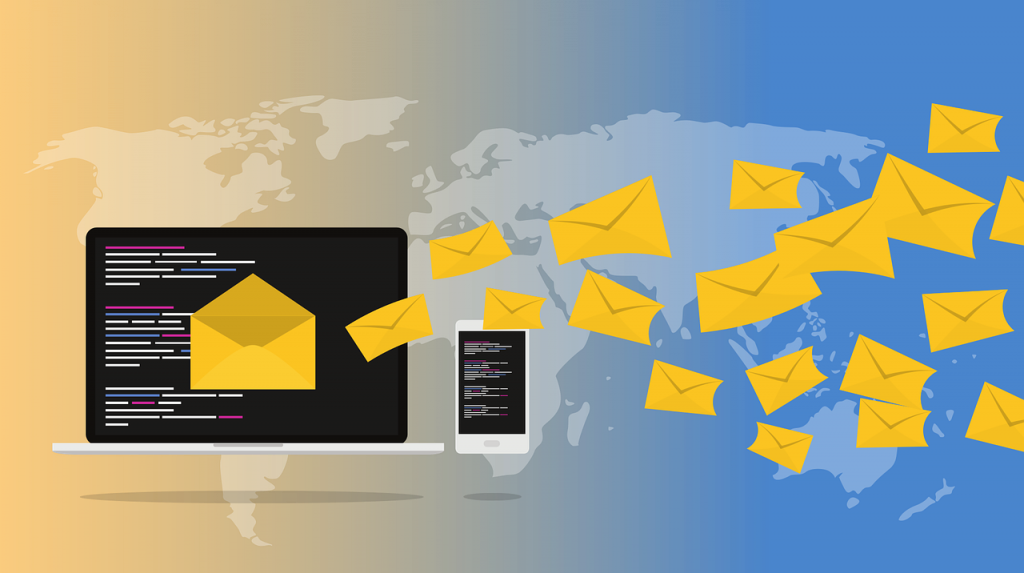Ez az útmutató bemutatja, hogyan kell szerkeszteni WooCommerce-ben a rendelési e-maileket.
Amennyiben kedved támadt angolul olvasgatni, ide kattintva érheted el az útmutatót: WooCommerce. How to edit order emails
Abban az esetben, ha szeretnéd, hogy a rendelési e-mailek megfeleljenek a boltod elrendezésének vagy további tartalmat adnál hozzá, hogy segítséget nyújts az ügyfeleknek megrendeléseikhez, ez könnyen kezelhető a WooCommerce opcióin és fájljain keresztül.
Menj a WooCommerce> Beállítások> E-mailek lehetőségre. Ez a lap lehetővé teszi a levelek tartalmának és struktúrájának általános módosításait:
Először is, használhatod a "Kattintson ide az e-mail sablon előnézetéhez" gombot az E-mail beállítások alatt, hogy lásd az általános elrendezését az alapértelmezett e-mailnek, amelyet az ügyfelek megkapnak.
A rendelkezésre álló lehetőségek a következők:
- "From" Feladó neve - megadja a nevet/címet, amit az ügyfél lát.
- "From" Email cím - megadja az e-mail címét, amelyet az ügyfelek látnak.
- Fejléc kép - lehetővé teszi egy kép feltöltését, amely megjelenik az e-mail fejlécében.
- E-mail lábléc szöveg - módosíthatod az e-mailben megjelenő lábléc szövegét.
- Alapszín, Háttérszín, E-mail Háttérszín, E-mail szöveg Szöveg színe - itt különböző színeket választhatsz az e-mail stílusának megváltoztatásához.
Ezek az általános beállítások minden e-mailre vonatkoznak. Abban az esetben, ha bizonyos egyedi változásokat szeretnél végrehajtani egy adott típusú levélhez, használd a következő szakaszokat az E-mailek tab alatt:
- Új rendelés - itt módosíthatod az új rendelési e-mailt, amelyet elküldesz, miután a megrendelést megkapták.
- Rendelés feldolgozása - ez egy rendelési értesítés, amelyet az ügyfélnek küldesz a kifizetés után.
- Befejezett rendelés - ezeket az e-maileket az ügyfélnek a megrendelés befejezése után küldjük (szállítás, stb.).
- Ügyfélszámla - ezek az e-mailek tartalmazzák a rendelési adatokat és a fizetési linkeket.
- Ügyfél megjegyzés - az ilyen e-maileket akkor küldjük, ha egy megjegyzés van hozzáadva a rendeléshez.
- Jelszó visszaállítása - itt szerkesztheted az ügyfélnek küldött információt, miután ő megváltoztatta a jelszót.
- Új fiók - ez a rész lehetővé teszi, hogy megváltoztasd azt levelet, amelyet egy új ügyfél kap a fiók létrehozása után.
Az összes szakasz olyan tabokat tartalmaz, mint az e-mail tárgy, az e-mail cím és az e-mail típusa, ahol módosíthatod az általános információkat. Abban az esetben, ha egyéni változtatásokat szeretnél végrehajtani, használd a Sablon lehetőséget. Lehetővé teszi a sablon e-mail fájljának felülbírálását.
Először másold a fájlt a témád mappájába. Ehhez kattints a "Fájl másolása a témába" gombra:
Miután az eljárás megtörtént, elérhetővé válik a "Sablon megtekintése" opció. Ha megnyomod, megnyílik egy fájl. A levél PHP kódját tartalmazza. Ez sokkal több lehetőséget kínál az e-mailek manuális kezeléséhez. Hozzáadhatsz vagy eltávolíthatsz szakaszokat, megragadhatsz néhány stílust, és így tovább:
Mentsd el a változtatásokat, miután végeztél a szerkesztéssel. Ugyanaz a "Kattintson ide az e-mail sablon megtekintéséhez" gomb segítségével megtekintheted a végrehajtott változtatásokat.
Amennyiben van egy nem eCommerce-projekted műszerfallal, tekintsd meg Bootstrap Admin Témáinkat, hogy felturbózd admin paneledet.